GoogleドキュメントからOneDriveへ
Google Docs(Googleドキュメント)はオンラインワープロであり、テキストファイルの作成とフォーマット、他人との共同作業をリアルタイムで行うことができます。Googleドキュメントの機能は次のとおりです:
Word文書をアップロードしてGoogle文書に変換します。
文書の編集、コメントまたは閲覧アクセス権を他のユーザーに設定しますので、文書を共同編集できます。
文書(ドキュメント)からの変更履歴を表示し、以前のバージョンにロールバックできます。
Google文書をWord、PDF、HTMLなどとして使用できます。
ドキュメントをさまざまな言語に翻訳できます。
Microsoft OneDrive(マイクロソフト ワンドライブ)とは、マイクロソフトが提供するWindows Live のサービスの1つである基本無料のオンラインストレージ。旧称Microsoft SkyDrive(マイクロソフト スカイドライブ)。OneDriveはあらゆる種類のファイルを保存でき、Microsoft Officeと密接に統合されています。また、このサービスはWindows 8とWindows 10で搭載されています。
さまざまな要求に応じて、GoogleドキュメントをOneDriveに転送したいと考えている人が多いです。Googleドキュメントのファイルは自動的にGoogleドライブに保存されるため、GoogleドキュメントからOneDriveへの移行は、GoogleドライブをOneDriveと同期させることと同じです。では転送方法は何ですか?
OneDriveにGoogleドキュメントを移動する方法
GoogleドライブとOneDriveを直接接続させることはできませんが、こんな操作を実行できるサードパーティ製のアプリがあります。ここでMultCloudをお推奨致します。MultCloudは、複数の異種クラウド間で通信を実現するWebベースのプラットフォームとして、20以上のクラウドサービスをサポートしています:
Dropbox、Evernote、Flickr、Amazon Cloud Drive、Amazon S3、WebDav、Box、SugarSync、CloudMe、Cubby、MyDrive、WEB.DE、Yandex、Hidrive、BaiDu、MediaFire、ownCloud、Alfresco、ADrive、Hubic、MySQL、MEGA、FTP/SFTP。
Google Chromeブラウザのユーザーにとってより良い顧客体験を実現するには、MultCloudの拡張機能をインストールすることをお勧めします。
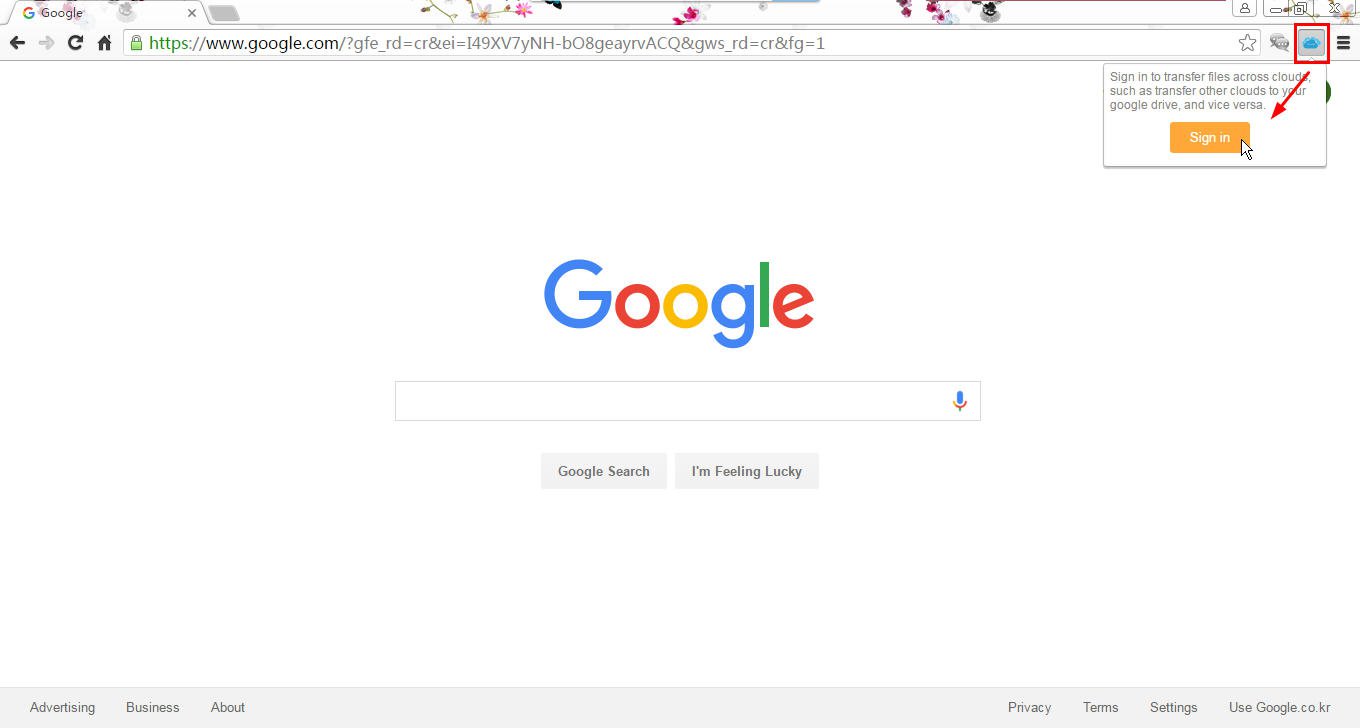
アカウントを作成をクリックすると、MultCloudのログインページが表示されます。新規アカウントを作成するかゲストアクセスでログインします。
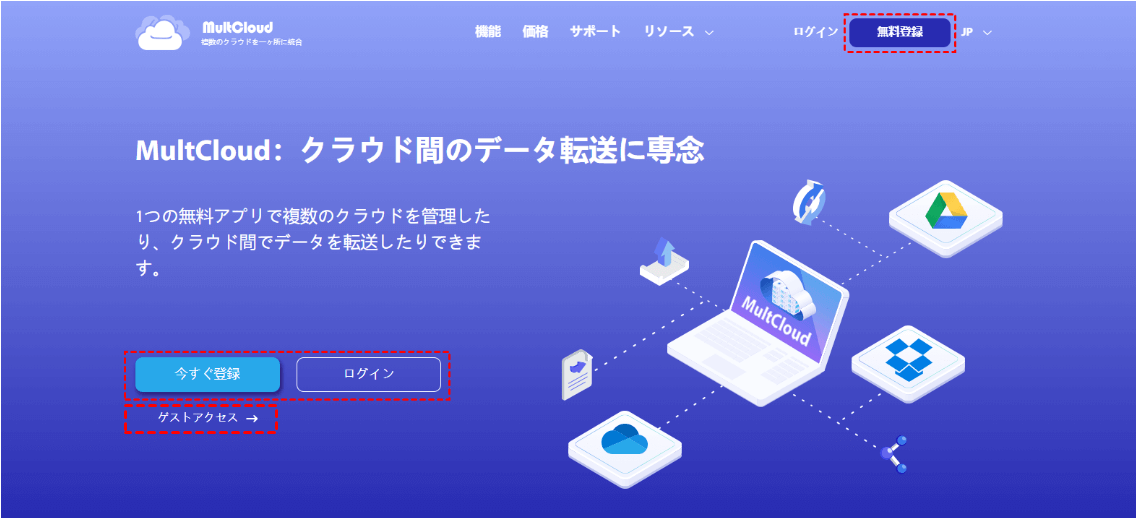
この拡張機能を使用すると、Googleドライブにアクセスするたびに、「TRANSFER TO CLOUD」ボタンが表示されます。そのボタンを選択し、ファイルを直接転送します。
ちなみに、OneDriveをMultCloudに追加することも忘れないでください。
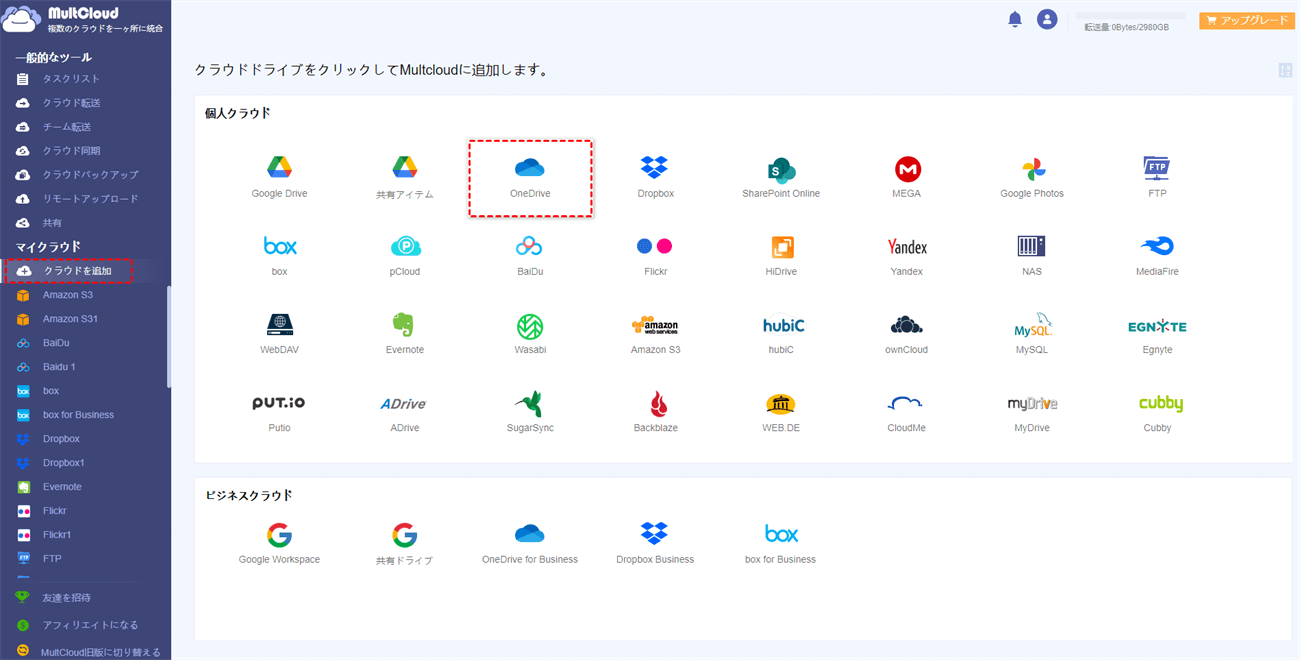
「クラウドを追加」をクリックし、OneDriveアカウントを追加します。Google DocsをOneDriveに転送する準備が整いました。クラウド転送ボタンをクリックし、転送元と転送先を選択、今すぐ転送をクリックします。
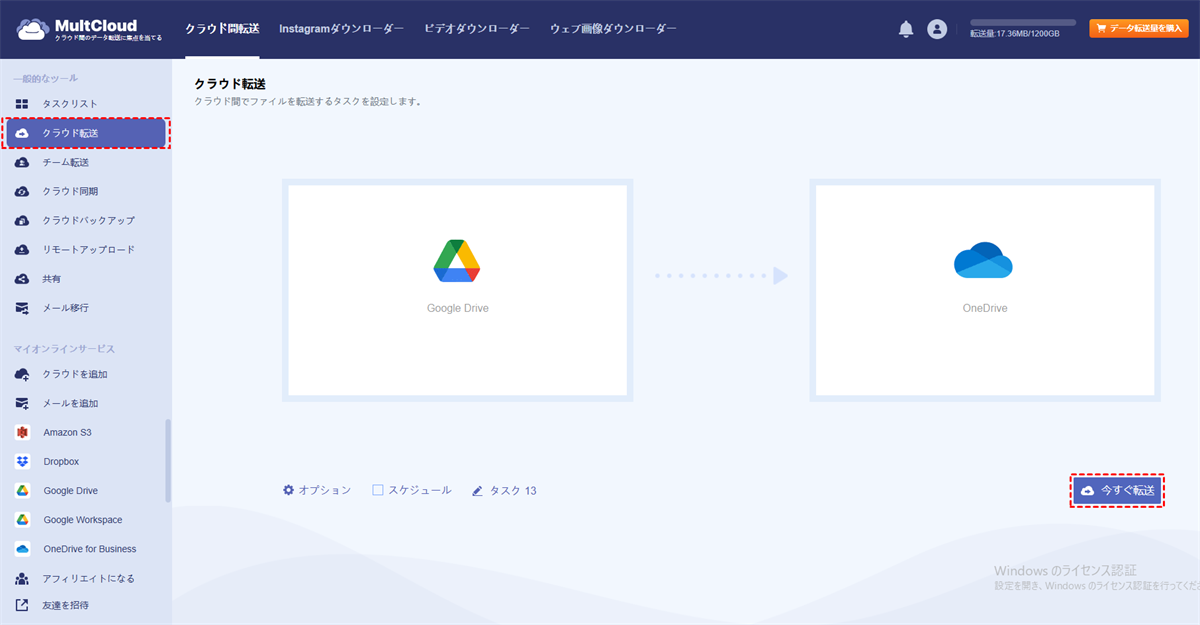
バージョン4.0 以降であるなら、 クラウド同期を使用できるようになりました。
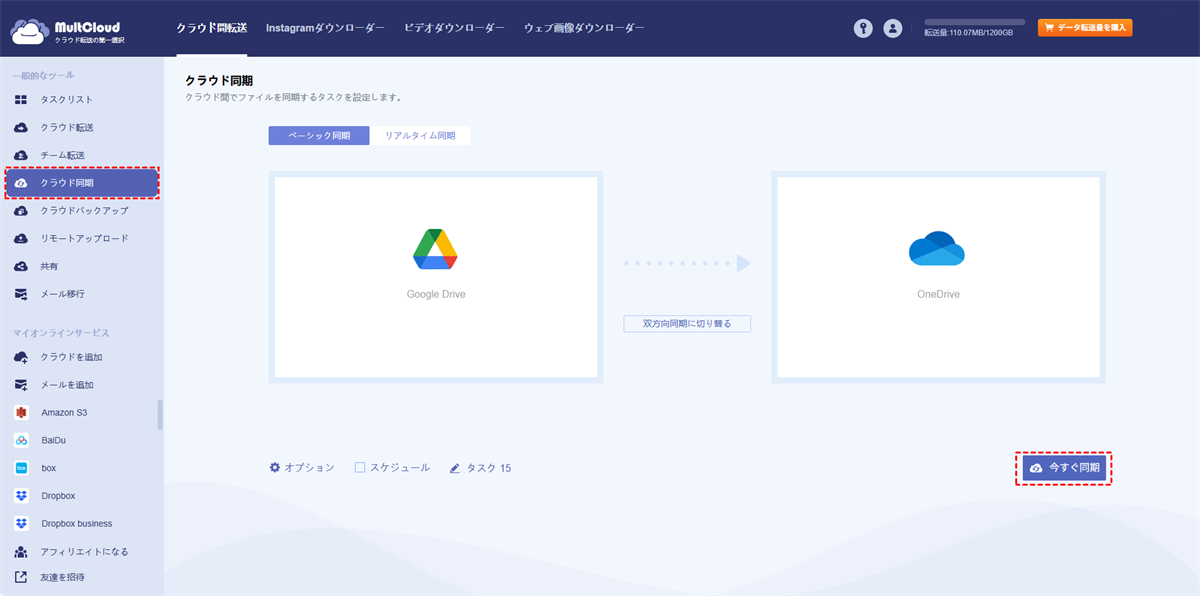
より多くの機能
コンテキストメニューからは削除、コピー先、コピー、切り取りや名前の変更などの機能があります。
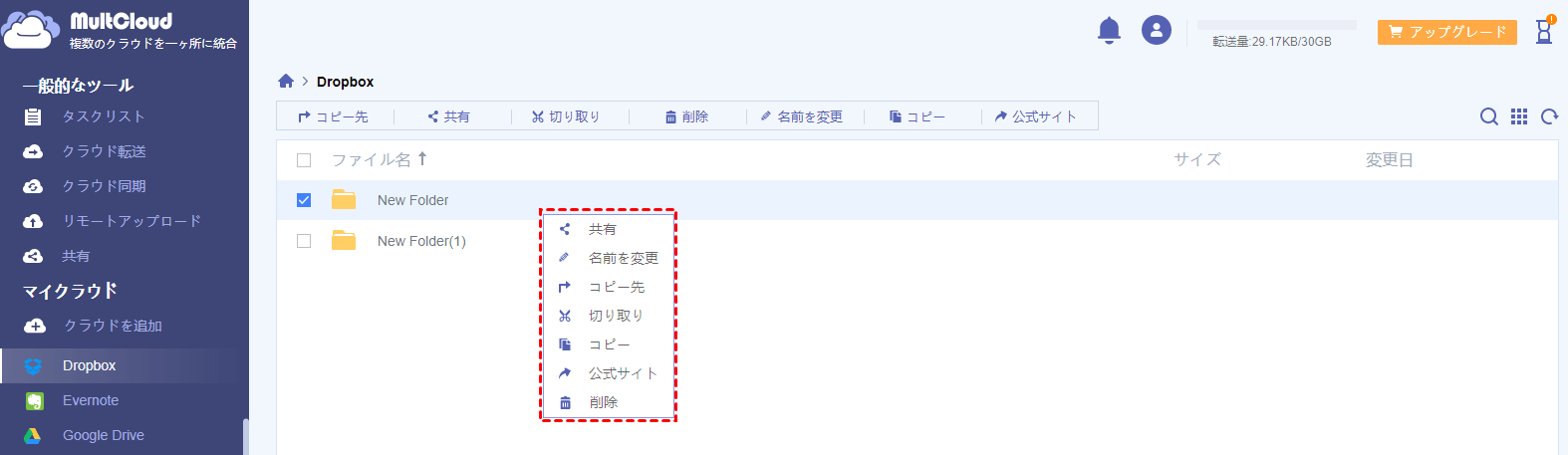
最近、「共有」機能がアップグレードされました。
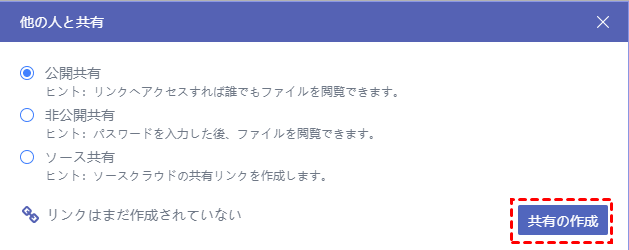
さらに、ファイルを緊急に探している場合は、キーワードまたは拡張子を検索ボックスに入力したら、MultCloudは複数のクラウド間でそのファイルをすばやく検索できます。
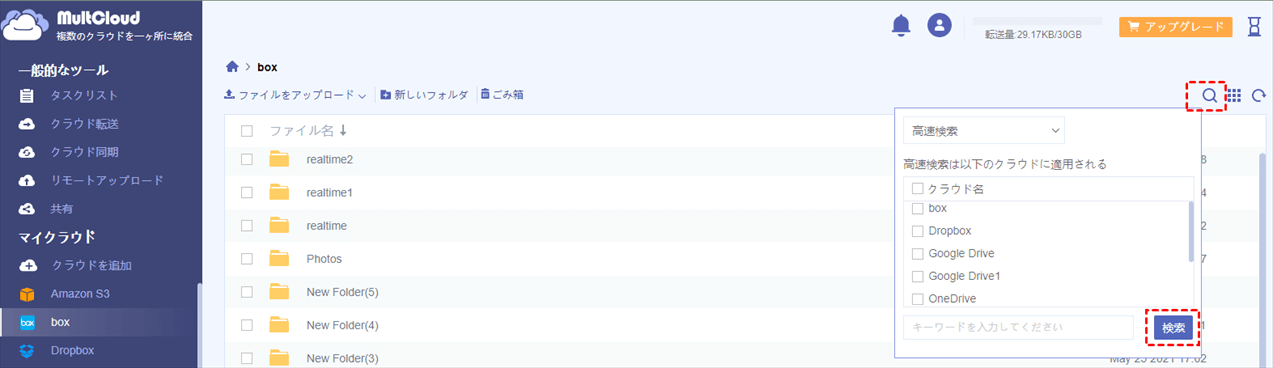
MultCloudがサポートするクラウド
-
Google Drive
-
Google Workspace
-
OneDrive
-
OneDrive for Business
-
SharePoint
-
Dropbox
-
Dropbox Business
-
MEGA
-
Google Photos
-
iCloud Photos
-
FTP
-
box
-
box for Business
-
pCloud
-
Baidu
-
Flickr
-
HiDrive
-
Yandex
-
NAS
-
WebDAV
-
MediaFire
-
iCloud Drive
-
WEB.DE
-
Evernote
-
Amazon S3
-
Wasabi
-
ownCloud
-
MySQL
-
Egnyte
-
Putio
-
ADrive
-
SugarSync
-
Backblaze
-
CloudMe
-
MyDrive
-
Cubby
